Tips voor verdediging in het Path of exile-spel
Path of exile verdedigingstips. Path of Exile is een populair online multiplayerspel met actie- en RPG-elementen. In dit spel vecht je tegen …
Artikel lezen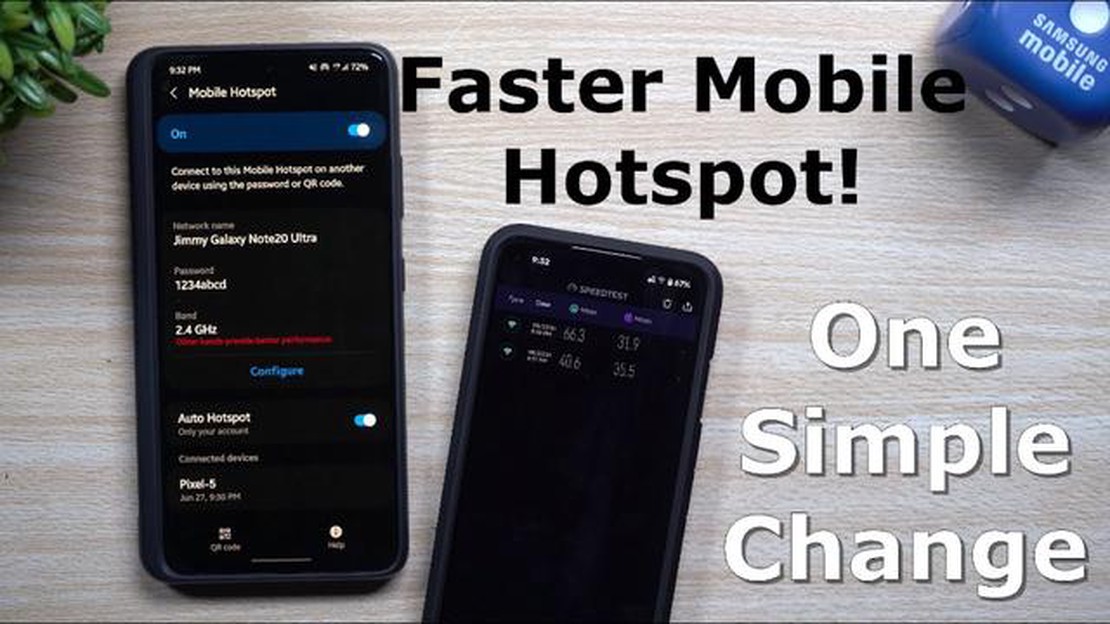
Als je afhankelijk bent van de mobiele hotspot van je Android-toestel voor internettoegang, weet je hoe frustrerend het kan zijn als de snelheid traag is. Trage mobiele hotspotsnelheden kunnen het moeilijk maken om op het web te surfen, video’s te streamen of bestanden te downloaden. Er zijn echter een aantal eenvoudige tips die je kunt volgen om de snelheid van je mobiele hotspot te verhogen en te zorgen voor een soepelere internetervaring.
1. Ga dichter bij de toren van je mobiele netwerk staan: Snelheden van mobiele hotspots kunnen worden beïnvloed door de nabijheid van de dichtstbijzijnde toren. Als je dichter bij de toren gaat staan, kan dit de signaalsterkte verbeteren en de snelheid van je hotspot verhogen. Probeer jezelf indien mogelijk te positioneren op een locatie waar je een duidelijke zichtlijn hebt naar de toren.
2. Beperk het aantal verbonden apparaten: Hoe meer apparaten verbonden zijn met je mobiele hotspot, hoe langzamer de snelheid zal zijn. Om je snelheid te verhogen, moet je onnodige apparaten loskoppelen en het aantal apparaten dat verbonden is met je hotspot beperken. Zo zorg je ervoor dat de beschikbare bandbreedte niet wordt opgebruikt door meerdere apparaten.
3. Schakel gegevensgebruik op de achtergrond uit: Sommige apps op je Android-apparaat kunnen gegevens op de achtergrond gebruiken, zelfs als je ze niet actief gebruikt. Dit kan je bandbreedte verbruiken en de snelheid van je mobiele hotspot vertragen. Om je snelheid te maximaliseren, ga je naar de instellingen van je apparaat en schakel je het gebruik van gegevens op de achtergrond uit voor apps die je niet hoeft te gebruiken terwijl je verbonden bent met de hotspot.
4. Gebruik Wi-Fi 5GHz-band: Als je Android-apparaat en de aangesloten apparaten dit ondersteunen, schakel dan over naar de 5GHz-band voor je mobiele hotspot. De 5GHz-band biedt hogere snelheden en minder interferentie in vergelijking met de meer gebruikelijke 2,4GHz-band. Dit kan de snelheid van je hotspot verbeteren en zorgen voor een soepelere internetervaring.
5. Cache wissen en toestel optimaliseren: Na verloop van tijd kan je Android toestel onnodige bestanden en gegevens verzamelen die de algemene prestaties kunnen vertragen. Het wissen van de cache en het optimaliseren van je toestel kan helpen om de snelheid te verbeteren, inclusief de snelheid van je mobiele hotspot. Je kunt dit doen door naar de instellingen van je toestel te gaan en de optie te vinden om de cache te wissen en je toestel te optimaliseren.
Conclusie: Door deze eenvoudige tips te volgen, kun je de snelheid van je mobiele hotspot op Android verhogen en genieten van een snellere en betrouwbaardere internetverbinding. Experimenteer met deze suggesties en kijk welke voor jou het beste werken. Vergeet niet om de snelheid van je mobiele hotspot regelmatig te controleren om er zeker van te zijn dat je de best mogelijke prestaties krijgt.
Wanneer je je Android-apparaat als een mobiele hotspot gebruikt, is het belangrijk om de snelheid ervan te maximaliseren om een vlotte en snelle internetverbinding voor de aangesloten apparaten te garanderen. Hier zijn enkele eenvoudige tips om de snelheid van je mobiele hotspot op Android-apparaten te verhogen:
Door deze tips te volgen, kun je de snelheid van je mobiele hotspot op Android-apparaten maximaliseren en genieten van een snelle en betrouwbare internetverbinding op je verbonden apparaten.
Lees ook: Stap-voor-stap handleiding: Hoe vingerafdruk toevoegen aan Samsung Galaxy A51
Het optimaliseren van je netwerkinstellingen kan de snelheid en prestaties van je mobiele hotspot aanzienlijk verbeteren. Hier zijn enkele tips om je te helpen je netwerkinstellingen te optimaliseren:
Door deze tips te volgen, kun je je netwerkinstellingen optimaliseren en genieten van een snellere en betrouwbaardere mobiele hotspot-ervaring op je Android-apparaat.
Wanneer je je Android-apparaat als een mobiele hotspot gebruikt, is het belangrijk om de apparaten te beheren die met je hotspot zijn verbonden om de best mogelijke snelheid en prestaties te garanderen. Hier zijn enkele tips voor het beheren van aangesloten apparaten:
Door deze tips te volgen, kun je de apparaten die verbonden zijn met je mobiele Android hotspot effectief beheren en de snelheid en prestaties van je internetverbinding optimaliseren.
Lees ook: Hoe USA Network Live Online te bekijken zonder kabel - Complete gids
Een van de eenvoudigste manieren om de snelheid van je mobiele hotspot op Android te verhogen is door je data-abonnement te upgraden. De meeste mobiele serviceproviders bieden verschillende niveaus van data-abonnementen met verschillende snelheden en data-toewijzingen. Door te upgraden naar een plan met een hoger niveau, kun je meestal genieten van snellere hotspot-snelheden en meer gegevens om te gebruiken.
Voordat je een upgrade uitvoert, is het belangrijk om na te denken over je gebruiksbehoeften en budget. Evalueer hoeveel data je gewoonlijk gebruikt en hoe vaak je afhankelijk bent van je mobiele hotspot. Als je je hotspot vaak gebruikt voor taken die snel internet vereisen, zoals video’s streamen of online gamen, kan het de moeite waard zijn om te investeren in een plan met hogere snelheden.
Daarnaast bieden sommige mobiele serviceproviders plannen aan die speciaal zijn ontworpen voor hotspotgebruik. Deze plannen kunnen onbeperkte of hogere datavergunningen bevatten voor hotspotgebruik met hogere snelheden. Overweeg om deze opties te onderzoeken als je sterk afhankelijk bent van je mobiele hotspot voor internetconnectiviteit.
Let er bij het upgraden van je data-abonnement op of er promoties of kortingen beschikbaar zijn. Aanbieders van mobiele diensten hebben vaak speciale aanbiedingen of bundeldeals waarmee je geld kunt besparen terwijl je betere hotspot-snelheden krijgt. Vergelijk verschillende plannen en providers om de beste optie te vinden die past bij je behoeften en budget.
Ja, u kunt uw Android-telefoon als een mobiele hotspot gebruiken om uw mobiele gegevensverbinding met andere apparaten te delen.
Er kunnen verschillende redenen zijn waarom je mobiele hotspot op Android traag is, zoals netwerkcongestie, afstand van de hotspot, interferentie of verouderde software. Om de snelheid te verhogen, kun je enkele eenvoudige tips proberen, zoals het hotspotkanaal wijzigen, dichter bij de hotspot gaan staan of de software van je toestel updaten.
Het beste kanaal voor mobiele hotspot op Android kan variëren afhankelijk van de Wi-Fi-interferentie in je omgeving. Over het algemeen is het aanbevolen om kanaal 1, 6 of 11 te gebruiken omdat deze elkaar niet overlappen. U kunt ook Wi-Fi-analyser-apps gebruiken om het minst drukke kanaal in uw omgeving te bepalen.
Om de software op uw Android-telefoon bij te werken, kunt u naar het menu “Instellingen” gaan, vervolgens “Systeem” selecteren en tot slot “Systeemupdates” kiezen. Als er een update beschikbaar is, kun je die vanaf daar downloaden en installeren. Zorg ervoor dat je verbinding maakt met een stabiel Wi-Fi-netwerk voordat je de update downloadt om gegevenskosten te voorkomen.
Path of exile verdedigingstips. Path of Exile is een populair online multiplayerspel met actie- en RPG-elementen. In dit spel vecht je tegen …
Artikel lezenHoe de donkere modus inschakelen in wikipedia (websitetoepassing). Een donker thema wordt de laatste tijd steeds populairder. Veel apps en websites …
Artikel lezenAlle batman games in volgorde van release en verhaal. Batman is een van de populairste helden uit de strip- en filmwereld, dus het is niet …
Artikel lezenKomt er een battle royale in Call of Duty: Modern Warfare? Call of Duty: Modern Warfare is een van de meest geanticipeerde games van 2019. De game …
Artikel lezenHoe kan ik onthouden instagram accounts verwijderen (3 manieren). Tegenwoordig zijn sociale netwerken een integraal onderdeel van ons leven geworden. …
Artikel lezen7 Beste planten- en bloemenidentificatie-apps voor Android Als je graag tijd doorbrengt in de natuur en meer wilt leren over de planten en bloemen die …
Artikel lezen